Создание приложения для смены обоев рабочего стола
Содержание
Введение
История
Виды
Обои для рабочего стола
Программы и их преимущества
Задачи выполненные с помощью программы Delphi
Листинг программы
Заключение
Список литературы
Введение
Программа смены обоев рабочего стола, не
особо полезная вещь. Всем нам время от времени хочется включить свой компьютер
и, вместо скучной заставки, увидеть живую, и заряжающую оптимизмом, картинку
рабочего стола. Вдвойне приятно, если понравившиеся обои собраны в одном месте
и по желанию меняются.
Вручную установить обои на рабочий стол конечно, можно, но для этого нужно иметь много картинок и
времени. Программы
для смены обоев сами все
сделают: скачают и установят красивые картинки, причем с учетом разрешения
вашего экрана и с заданным интервалом времени. Хотите, меняйте обои каждый
день, а хотите, каждый час.
Цель работы:
Ò Ознакомится с
программами, которые осуществляют смену обоев рабочего стола
Ò Создать
приложение с помощью программы Delphi 7 и использование различных функции.
Информация
об обоях
Обои (англ.
wallpapers) - в компьютерной технике, изображение для оформления рабочего стола в графических операционных системах.
Термин "обои" и "картинка рабочего стола"
относится к изображению, используемому в качестве фона экрана компьютера,
обычно рабочего стола пользовательского графического интерфейса. Термин
"обои" используется операционной системой Microsoft Windows,
в то время как в системе Mac OS они
называются "картинкой рабочего стола" (до появления системы Mac OS X использовался термин "узор рабочего
стола", который являлся маленьким орнаментом, повторяющимся по всей
площади пространства рабочего стола).
История
Впервые отличительный фон под наложенным окном появился в
экспериментальной офисной системе Officetalk,
разработанной исследовательским центром Xerox PARC в 1975 году для компьютера Alto. До этого белый фон под наложенным окном (например, в системе Smalltalk) было сложно отличить от содержания окна.
Цвет шаблона, используемого в Officetalk, был
25% -ным серым и состоял из точек высотой 2 пикселя, что позволяло избежать
мерцания строчного монитора компьютера Alto. Тот же шаблон был заимствован для компьютераXerox Star.
Компания Apple
использовала подобный серый фон для компьютеров Lisa и Macintosh. Однако эти компьютеры были оснащены не
строчными мониторами, поэтому было возможно использовать менее заметный шаблон
для фона, который представлял собой плитку размером 2x2 пикселя, залитую 50-процентным серым цветом. Появление цветных
мониторов для персональных компьютеров вызвало появление бесшаблонных одноцветных
фонов, а затем и произвольных обоев.
Виды
Существование множества видов обоев для рабочего стола позволяет
каждому человеку найти то, что отвечает на его предпочтения. Это могут быть фотографии, рисунки, 3D-графика, абстракция и конечно же видео.
Среди основных категории можно назвать следующие: природа, животные, автомобили, знаменитости, видеоигры и т.д.
Удобнее, когда обои имеют чистые участки, которые позволят легко
различать иконки.
Популярность обоев для рабочего стола вызвала появление специальных
программ, которые упрощают и автоматизируют смену изображения на экране
монитора. При этом картинка может выбираться в порядке очереди или случайным
образом, а также через указанный промежуток времени.
Обои для
рабочего стола
Давно уже прошли те времена, когда слово обои ассоциировалось
лишь с бумагой для оклейки стен. Сегодня каждый, кто хоть немного общается с
компьютером, знает и о другом значении слова "обои". Компьютерные
обои происходят от английского Wallpapers. Именно так в компьютерной технике стали
называть изображения для оформления рабочего стола в графических операционных
системах.
Вместе с компьютерными технологиями Wallpapers перебрались и в Россию
только имя сменили. В операционной системе Mac OS они именуются
"картинки рабочего стола", а в наиболее популярной системе Microsoft Windows попросту
"обои".
Раньше, до появления системы Mac OS X использовался термин
"узор рабочего стола". Дело в том, что экран в то время не закрывался
одной картинкой, а скрывался под орнаментом, состоящим из маленького,
повторяющегося по всей площади рабочего стола, рисунка. Эта функция сохранилась
в операционных системах и по сей день. Сегодня каждый при желании может
замостить рабочий стол узором.
К слову эти "узоры рабочего стола" наиболее близки
к тем, что клеятся на стены. Современные обои рабочего стола скорее похожи на
фотообои, если проводить аналогию со строительным омонимом.
В качестве обоев рабочего стола, обычно используют растровые
изображения. Размер таких картинок равен разрешению экрана (например, 1024×768 или 1280×1024 пикселей), что позволяет
заполнить все пространство экрана. Иногда встречаются обои с удвоенным размером
по горизонтали (например, 2560×1024) для отображения на
многоэкранных компьютерах, где изображение заполняет рабочие столы двух
мониторов. Еще такое изображение используется на широкоформатных мониторах.
Программы и
их преимущества
Webilder Desktop
Webilder Desktop - это приложение работающее напрямую с
хостингами изображений Flickr.com и Webshots.com, на которых можно найти практически нигде не
встречающиеся картинки. На этих сайтах размещается большое количество
изображений, которые могут идеально подойти в качестве фона рабочего стола.
Попробуйте Webilder Desktop, Вы обязательно найдете для себя что-то
интересное и новое.
Скриншоты
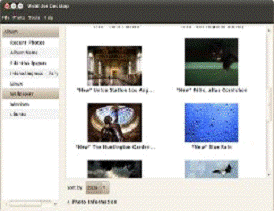
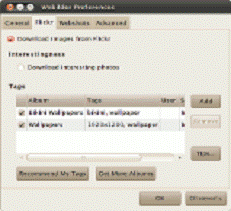
Сильные стороны Webilder Desktop:
Ø С помощью Webilder Desktop можно с легкостью найти
и установить картинку в качестве фона рабочего стола или просто красивое,
"не заезженное" изображение.
Ø Можно загружать
изображения, указав нужную тематику (графика, Ubuntu и т.д.
Ø Все ранее загруженные
изображения будут храниться в базе данных, пока Вы их не удалите.
Ø В Webilder Desktop есть возможность
добавлять уже созданные каналы другими пользователями, которые можно загрузить
с официального сайта. После загрузки канала (к примеру, файла 13. cid) для его добавления
требуется перетащить его в поле Preferences→Flickr→Tags
Ø Можно задать
автоматическую смену фона рабочего стола, который будет выбирается случайным
образом.
Слабые стороны Webilder Desktop:
Ø Нет возможности задать
нужное количество загружаемых изображений. По умолчанию загружается
20 последних изображений.
Ø Нельзя из программы
вручную отрегулировать стиль, при установке нового фона рабочего стола:
приближение, по центу и т.д. Данное значение берется из стандартного окна
Параметры внешнего вида в Gnome.
Create Background Slideshow
CreBS - это небольшое приложение для создания
слайд-шоу из нескольких фонов рабочего стола. Create Background Slideshow - это аналог GenerateDynamicWallpaperXML, только красивее и
проще. Для инструмента, который создает XML-файл слайд-шоу из
нескольких изображений, CreBS подойдет как нельзя лучше.
Скриншоты
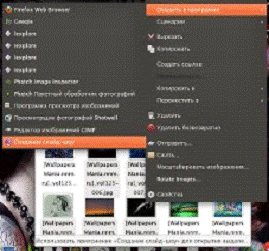
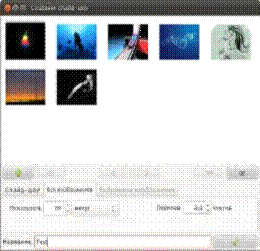
Сильные стороны CreBS:
Ø CreBS - это очень простое
приложение, с помощью которого можно быстро и удобно создать динамический фон
рабочего стола.
Ø Созданное слайд-шоу
автоматически устанавливается в качестве фона рабочего стола и добавляется в
список всех доступных фонов.
Ø Можно указать время
показа изображения и время перехода, как для всех сразу так и для каждого в
отдельности.
Ø Можно задать стиль вывода
фона рабочего стола.
Слабые стороны CreBS:
Ø Слабых сторон этого приложения
не выявлено.
После установки CreBS не добавит в меню Gnome ярлык, но его можно
будет вызвать после выделения нескольких изображений и вызова контекстного
меню. В контекстном меню в свертке Открыть в программе добавится пункт -
Создать слайд-шоу.
Wally
Wally - это приложение для простой и быстрой смены
фона рабочего стола, которое можно запустить в Linux, Windows и MacOS. Приложение можно
настроить как на автоматическую смену обоев из указанной локальной директории
или на автоматический поиск и загрузку нужного изображения с популярных
фотохостингов и поисковых систем.
Скриншоты
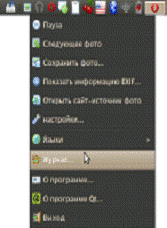
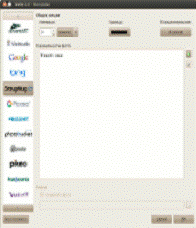
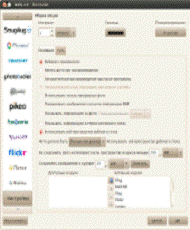
Программа понравится людям, которые не хотят заморачиваться
на поиске и смене фона рабочего стола вручную.
Сильные стороны Wally:
Ø Wally позволяет настроить
автоматическую смену фона рабочего стола. Изображения будут браться
из указанной локальной директории.
Ø Программа
поддерживает возможность автоматической загрузки изображений из популярных
фотохостингов таких как: deviantART, Vladstudio, SmugMug, Picasa, Buzznet,
photobucket, ipernity, pikeo, panoramio и flickr. Есть возможность загрузки
изображений с популярных поисковых систем: Google, Yahoo! и Bing.
Ø Можно задать для каждого web-хостинга область поиска,
ограничив поиск одним или несколькими тегами. Будет осуществляться поиск только
по тем web-хостингам и поисковым системам, у которых указан хоть один тег.
Ø Есть возможность задать
интервал действия одного изображения, после чего изображение будет сменено. Также
существует возможность ручной смены фона рабочего стола.
Ø Понравившееся
изображение, установленное в качестве фона рабочего стола, можно сохранить у
себя на жестком диске.
Ø Можно
настроить позиционирование изображений.
Ø В Wally есть возможность работы
через прокси-сервер.
Ø В Wally очень большое количество
настроек, которые позволяют настроить отображение фона рабочего стола.
Ø Wally - это кроссплатформенное
приложение, запустить которое можно в ОС: Linux, Windows и MacOS.
Слабые стороны Wally:
Ø В Wally нет возможности указать
разрешение экрана, но можно указать загрузку только тех изображений, разрешение
которых больше установленных на вашем мониторе.
My Daily Space Wallpaper
В случае, если вам захотелось быстро
поменять картинку на рабочий стол, вам поможет программа My Daily Wallpaper. Она небольшая,
бесплатная, удобная и не требует установки.
Скриншоты
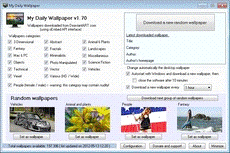 <#"577957.files/image009.gif">
<#"577957.files/image009.gif">
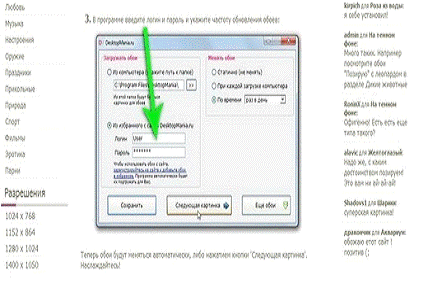
Automatic Wallpaper Changer (AWC) - программа для
обновление обоев для рабочего стола по расписанию. Изображение можно растянуть,
подобрать его разрешение или отобразить в реальном размере. В последнем случае
картинка размещается не только в центре экрана, как предусмотрено настройками Windows, а в любом из четырех
углов дисплея или по центру одной из кромок.
Animated Wallpaper Maker - простая в
использовании программа, позволяющая за пару кликов мыши анимировать любое
статичное изображение и установить его на рабочий стол в качестве обоев.
Присутствует встроенный редактор, с помощью которого можно добавлять
реалистичные эффекты анимации к стандартным обоям Windows. Также имеется
возможность устанавливать скорость анимационных эффектов. Поддерживаются все
наиболее популярные графические форматы.
DreamScene - программа с помощью
которого можно устанавливать видео ролики на рабочий стол вашего компьютера.
Madly auto wallpaper - программа для смены
фоновых изображений рабочего стола через определенный промежуток времени. Вы
можете выбрать папку с изображениями или выбрать тему оформления в формате *. mawt.
Задачи
выполненные с помощью программы Delphi
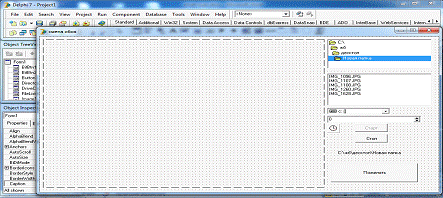
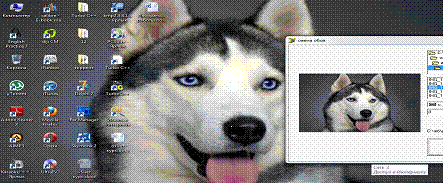
Листинг
программы
unit Unit1;, Messages, SysUtils, Variants,
Classes, Graphics, Controls, Forms,, FileCtrl, StdCtrls, Spin, ExtCtrls,
Buttons,ComObj,ShlObj,Jpeg;= class (TForm): TLabel;: TBitBtn;: TBitBtn;:
TImage;: TTimer;: TSpinEdit;: TDirectoryListBox;: TDriveComboBox;:
TFileListBox;: TButton;FormCreate (Sender: TObject);Timer1Timer (Sender:
TObject);BitBtn1Click (Sender: TObject);BitBtn2Click (Sender:
TObject);SpinEdit1Change (Sender: TObject);FileListBox1Click (Sender:
TObject);DirectoryListBox1Click (Sender: TObject);Button1Click (Sender:
TObject);Image1Click (Sender: TObject);
{ Private declarations }
{ Public declarations };: TForm1;
i: integer;
{$R *. dfm}
procedure ChangeActivewallpaper;:
TGuid='{75048700-EF1F-11D0-9888-006097DEACF9}';: IActiveDeskTop;:
=CreateComObject (DeskTop) as IActiveDeskTop;. SetWallpaper (StringToOleStr
(form1. label1. Caption),0);. ApplyChanges (AD_APPLY_ALL);;TForm1. FormCreate
(Sender: TObject);: =0;;TForm1. Timer1Timer (Sender: TObject);:
=i+1;i=filelistbox1. Items. Capacityi: =0;. Picture. LoadFromFile (Form1.
FileListBox1. Items [i]);. Caption: =FileListBox1. Items [i];;TForm1.
BitBtn1Click (Sender: TObject);. Enabled: =True;;TForm1. BitBtn2Click (Sender:
TObject);. Enabled: =False;;TForm1. SpinEdit1Change (Sender: TObject);.
Interval: =SpinEdit1. Value;;TForm1. FileListBox1Click (Sender: TObject);.
Caption: =FileListBox1. FileName;. Picture. LoadFromFile (Label1. Caption);.
Enabled: =True;;TForm1. DirectoryListBox1Click (Sender: TObject);. Enabled:
=false;. Enabled: =false;;TForm1. Button1Click (Sender: TObject);;;
end.
Использованный компаненты:
Label1: TLabel; - standart
BitBtn1: TBitBtn; - additional: TImage; -
standart: TTimer; - system: TDirectoryListBox; - data controls: TDriveComboBox;
- data controls
FileListBox1: TFileListBox; - standart: TButton;
- additionalProject
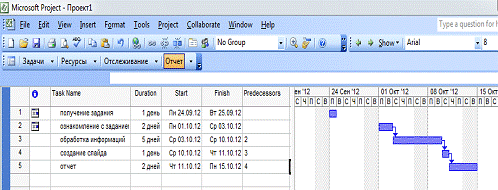
Заключение
При разработке этой работы научились создавать приложения для
смены обоев рабочего стола. Ознакомились с пользованием готовых программ смены
обоев. А также использовались различные функции в среде Delphi.
приложение программа листинг delphi
Список
литературы
1. Материалы
интернет-сайтов: www.google.ru
. Архангельский
А.Я. "Borland Delphi” Справочное пособие, 2010г.
. Гордеев А.В.,
Молчанов А.Ю. Системное программное обеспечение. - СПб.: Питер, 2002.